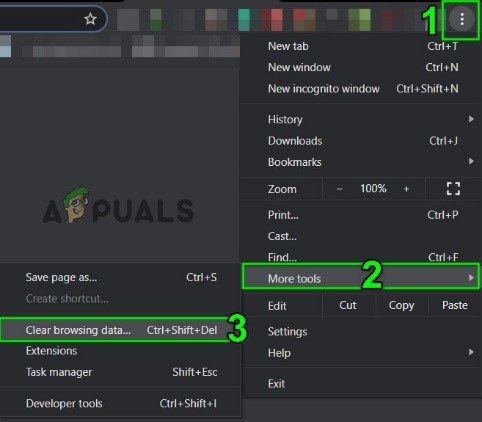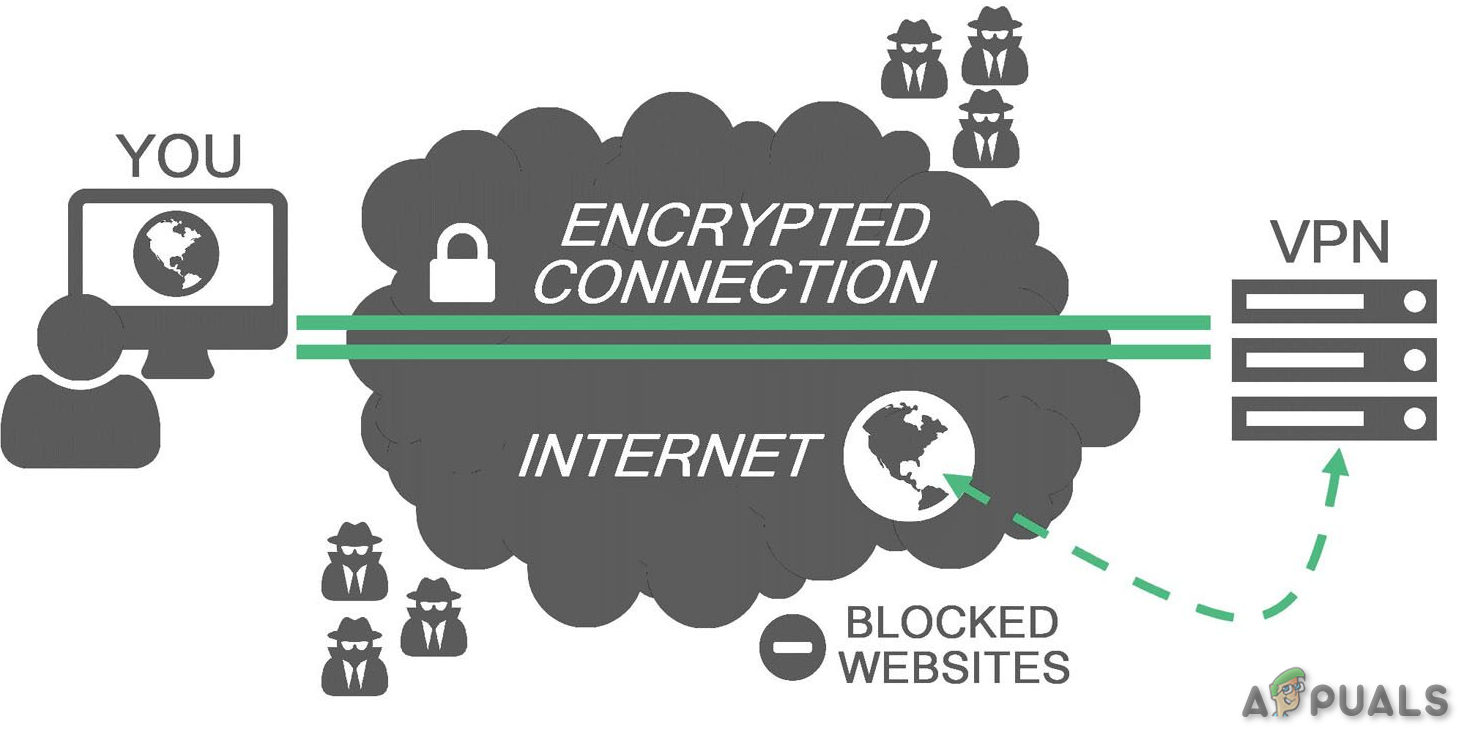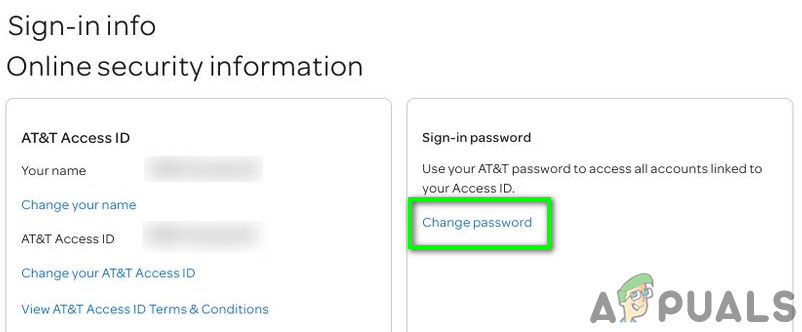DirecTV-Systemfehler können aufgrund von Fehlern im Browser oder einem beschädigten Cache auftreten. Dies kann auch passieren, wenn Sie die Installationsdateien von Ihrem primären Speicherort verschoben haben. Der Benutzer kann diesen Fehler in zufälligen Abständen feststellen und kann DirecTV-Anmeldeinformationen nicht verwenden, um sich bei einer seiner verwandten Websites oder mobilen Apps anzumelden. Daher kann der Benutzer DirecTV nicht zum Ansehen von Streams verwenden. Diese Fehlermeldung ist auf Mobilgeräten im Vergleich zu Desktop stärker ausgeprägt.

DirecTV-Systemfehler - Identity Manager
Für PC / Web-Version:
Lösung 1: Löschen Sie die Browserdaten
Der DirecTV-Fehler, mit dem Sie konfrontiert sind, kann auf einen beschädigten Cache Ihres Browsers zurückzuführen sein. Darüber hinaus können beschädigte Cookies auch die aktuelle Fehlermeldung verursachen. In diesem Fall kann das Problem möglicherweise durch Löschen der Daten Ihres Browsers (insbesondere Cache, Cookies und Verlauf) behoben werden. Wir werden den Prozess für Chrome besprechen. Sie können den Anweisungen Ihres Browsers folgen.
- Öffnen Google Chrome.
- Klicken Sie nun auf die Aktionsmenü (3 vertikale Punkte in der Nähe der oberen rechten Ecke des Fensters). Dann Staubsauger über die Mehr Werkzeuge Möglichkeit.
- Klicken Sie nun im Untermenü auf Browserdaten löschen .
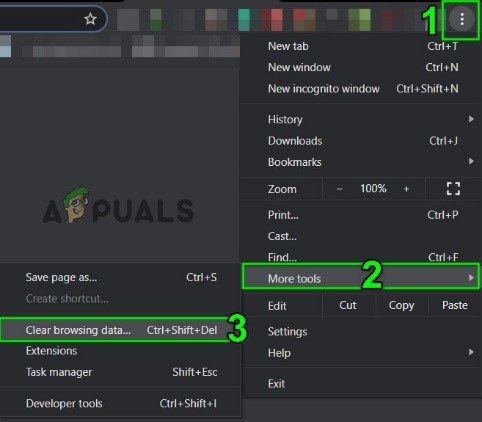
Öffnen Sie Clear Browsing Data in Chrome
- Dann in der Fortgeschrittene Wählen Sie auf der Registerkarte den Zeitbereich von Allzeit (oder da Sie das Problem haben).
- Wählen Sie nun Kategorien für die Sie die Daten löschen möchten (es wird empfohlen, alle Kategorien auszuwählen).
- Dann klicken Sie auf Daten löschen .

Löschen Sie die Browserdaten aller Zeiten
- Jetzt Relaunch Chrome und überprüfen Sie, ob DirecTV das Problem nicht behoben hat.
Lösung 2: Verwenden Sie einen anderen Browser
Der DirecTV-Systemfehler kann durch einen vorübergehenden Fehler im von Ihnen verwendeten Browser verursacht werden. Obwohl wir den Cache und die Cookies geleert haben, gibt es immer noch Fälle, in denen einige übrig gebliebene Informationen noch im Browser gespeichert sind. In diesem Fall mit ein anderer Browser Der Zugriff auf DirecTV kann das Problem lösen.
- Öffnen ein anderer Browser auf Ihrem System.
- Jetzt Zugriff DirecTV und überprüfen Sie, ob es gut funktioniert.
Für mobile Version:
Lösung 1: Aktualisieren Sie die DirecTV App
Veraltete Apps können viele Benutzerprobleme mit sich bringen. Wenn Sie eine veraltete App von DirecTV verwenden, kann dies die Hauptursache für einen DirecTV-Systemfehler sein. In diesem Fall kann das Problem durch Aktualisieren Ihrer App behoben werden. Wir werden den Prozess für die Android-App besprechen. Sie können den Anweisungen Ihres Betriebssystems folgen.
- Öffne das Google Play Store .
- Klicken Sie nun auf die Speisekarte (3 vertikale Balken in der Nähe der oberen linken Ecke des Fensters).
- Klicken Sie im angezeigten Menü auf Meine Apps und Spiele .

Meine Apps und Spiele - PlayStore
- Tippen Sie nun auf die DirecTV App.
- Wenn es eine gibt aktualisieren verfügbar, dann tippen Sie auf Aktualisieren .
- Starten Sie nach dem Update die App und überprüfen Sie, ob sie ordnungsgemäß funktioniert.
Lösung 2: Deinstallieren Sie die DirecTV-App und installieren Sie sie erneut
Die beschädigte Installation der DirecTV-App kann viele Probleme verursachen, einschließlich des aktuellen DirecTV-Fehlers. In diesem Fall kann das Problem durch Deinstallieren und erneutes Installieren behoben werden. Wir werden den Prozess für Android besprechen. Sie können den Anweisungen gemäß Ihrer Plattform und App folgen.
- Öffnen Meine Apps und Spiele im Google Play Store wie in der obigen Lösung erwähnt.
- Tippen Sie unter Meine Apps und Spiele auf die DirecTV-App.
- Klicken Sie nun auf die Deinstallieren Knopf und dann bestätigen um die App zu deinstallieren.
- Dann neu starten Ihr Gerät.
- Nach dem Neustart herunterladen und Installieren die DirecTV App.
- Nachher, starten die App und verwenden Sie Ihre Anmeldeinformationen, um sich bei der App anzumelden und zu überprüfen, ob sie ordnungsgemäß funktioniert.
Lösungen für alle Plattformen und Geräte
Lösung 1: Verwenden Sie ein VPN
Wenn Sie von Ihrem Hauptstandort weg gereist sind und versuchen, DirecTV an dem neuen Ort zu verwenden, z. Wenn Sie in den USA leben und Kanada besuchen, versuchen Sie, DirecTV zu verwenden, und stoßen möglicherweise auf den besprochenen Fehler. In diesem Fall kann das Problem möglicherweise durch die Verwendung eines VPN zum Ändern Ihres Standorts in Ihren primären Standort behoben werden.
- Herunterladen und Installieren ein seriöser VPN Kunde Ihrer Wahl.
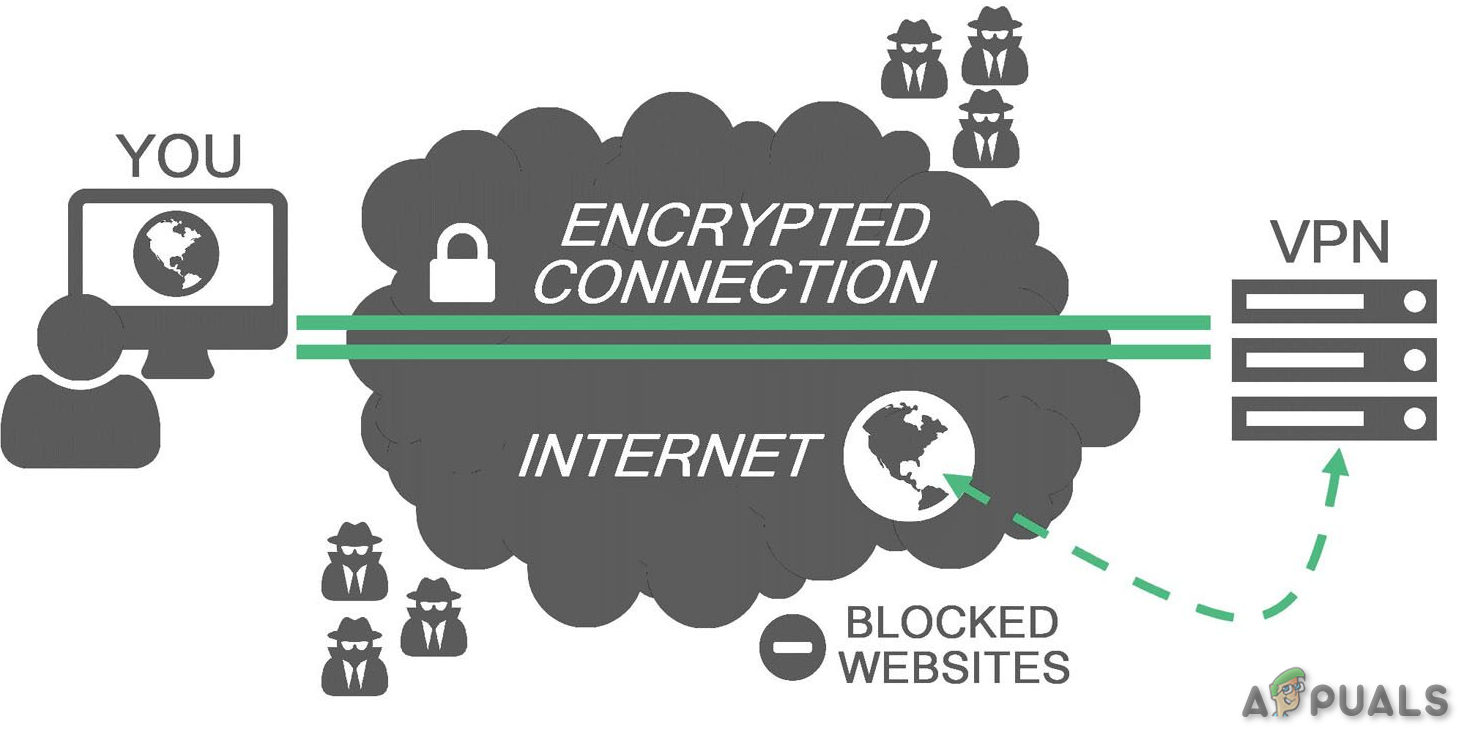
VPN
- Öffne es und einstellen Ihre Standort zu deinem Hauptstandort .
- Öffnen Sie nun DirecTV und prüfen Sie, ob es einwandfrei funktioniert.
Lösung 2: Entfernen Sie Adblocking Apps und Add-Ons / Erweiterungen
DirecTV hat einige Probleme mit Adblocking-Apps und Add-Ons / Erweiterungen. Wenn Sie eines dieser Elemente verwenden, können diese die Hauptursache für den aktuellen DirecTV-Fehler sein. In diesem Fall kann das Problem durch Entfernen dieser Apps oder Add-Ons / Erweiterungen behoben werden. Wir werden den Prozess für Chrome besprechen. Sie können den Anweisungen gemäß Ihrer Plattform und App folgen.
- Starten Chrome und klicken Sie auf seine Aktionsmenü .
- Dann saugen Sie zu Mehr Werkzeuge und klicken Sie im angezeigten Untermenü auf Erweiterungen .

Öffnen Sie Erweiterungen in Chrome
- Jetzt finden das Adblocking-Erweiterung und klicken Sie auf Entfernen Schaltfläche (oder Deaktivierung) der Erweiterung.

Entfernen oder deaktivieren Sie Adblock
- Dann bestätigen um die Erweiterung zu entfernen / zu deaktivieren.
- Starten Sie nun Chrome neu und öffnen Sie DirecTV, um zu überprüfen, ob der Fehler behoben ist.
Lösung 3: Ändern Sie Ihr Passwort mit nur Buchstaben und Zahlen (keine Symbole)
Wenn Sie versuchen, ein Kennwort mit Symbolen in der DirecTV-App zu verwenden oder eine Website wie MSNBC zu öffnen, tritt möglicherweise der betreffende Fehler auf. Sie können sich auf der DirecTV-Website mit einem Passwort mit Symbolen anmelden, jedoch nicht mit der App / verwandten Websites. In diesem Fall kann das Problem durch Ändern Ihres Passworts (nur Buchstaben und Zahlen ohne Symbole) behoben werden. Es wird bevorzugt, die folgenden Schritte auf einem Desktop- / Laptop-System auszuführen.
- Starten der Browser Ihres Systems.
- Öffne das DirecTV Website und Anmeldung Verwenden Sie Ihre Anmeldeinformationen.

Melden Sie sich bei DirecTV an
- Öffne dein Profil und dann auf klicken Anmeldeinformationen .
- Klicke auf Passwort ändern .
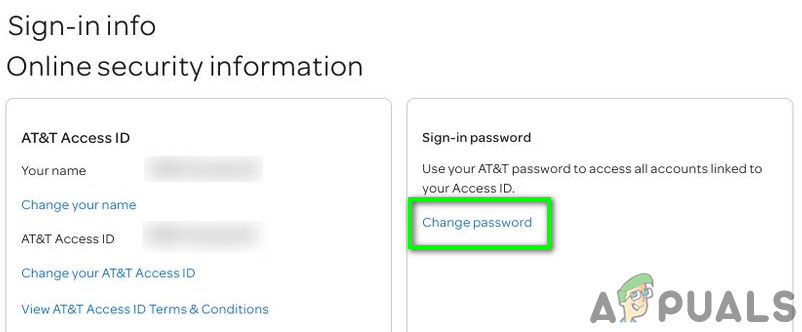
Ändern Sie das AT & T / DirecTV-Passwort
- Geben Sie nun Ihr neues Passwort ein Buchstaben und Zahlen (( keine Symbole mögen ! % usw.) und speichern Sie Ihre Änderungen und verlassen Sie die Site.
- Jetzt öffnen Die App oder Website, mit der Sie Probleme hatten, und geben Sie Ihre Anmeldeinformationen mit dem neu erstellten Kennwort ein, um zu überprüfen, ob der Fehler behoben ist.
Lösung 4: Verwenden Sie die AT & T ID
Wenn Sie versuchen, Ihre AT & T-Zugriffs-ID zu verwenden (die Ihrer Meinung nach mit den Anmeldeinformationen für die Anmeldung auf der Site übereinstimmt), kann dies die Hauptursache für das Problem sein. Ihre AT & T-Zugangs-ID entspricht nicht den Anmeldeinformationen für die Anmeldung bei der AT & T / DirecTV-Website. In diesem Fall können Sie das Problem entweder mithilfe der AT & T-Zugriffs-ID lösen oder so ändern, dass Ihre Anmeldeinformationen mit der Site übereinstimmen. Es wird bevorzugt, diese Schritte auf einem Desktop- / Laptop-System auszuführen.
- Starten Ihren Browser und öffnen AT & T / DirecTV Webseite.
- Anmeldung Verwenden Sie Ihre Anmeldeinformationen.
- Jetzt offen Profil und klicken Sie auf Anmeldeinformationen .
- Klicken Sie dann auf den Link neben AT & T Access ID .

Ändern Sie die AT & T ID
- Jetzt sehen Sie im Benutzernamen Ihren Nachnamen mit der ganzen Reihe von Zahlen.
- Dann Veränderung den Benutzernamen und das Passwort an Spiel Ihre AT & T / DirecTV-Anmeldeinformationen .
- Speichern Sie Ihre Änderungen und verlassen Sie die Site.
- Öffnen Sie nun die App / verwandte Website, auf der Sie Probleme hatten, und prüfen Sie, ob der Fehler jetzt behoben ist.
Lösung 5: Verwenden Sie dasselbe Konto auf verschiedenen Geräten im selben Netzwerk
Wenn Sie verschiedene AT & T / DirecTV-Konten für verschiedene Plattformen eingerichtet haben und versuchen, diese im selben Netzwerk zu verwenden, tritt möglicherweise der DirecTV-Systemfehler auf. In diesem Fall können Sie das Problem lösen, indem Sie entweder ein einziges Konto für alle Geräte verwenden oder das Netzwerk des Geräts ändern, das ein anderes Konto für AT & T / DirecTV hat.
- Ausloggen des Geräts / der Website, die hat anderes AT & T / DirecTV-Konto dann ist der Rest der Vorrichtungen, z. Wenn das NFL Sunday Ticket andere Kontoinformationen enthält, melden Sie sich ab.
- Jetzt Anmeldung Verwenden des gleichen Kontos wie die übrigen Geräte.
Wenn Sie immer noch Probleme haben, könnte eine andere Option sein Rufen Sie den Support an Hotline. Behalten Sie einfach Ihren Kaufbeleg bei sich, wenn Sie anrufen, und Ihr Problem wird möglicherweise noch am selben Tag gelöst.
Stichworte DirecTV DirecTV-Fehler Streaming 5 Minuten gelesen